Jeśli jesteś członkiem personelu zarezerwowanym na wirtualne spotkanie, możesz dołączyć do spotkań w aplikacji Microsoft Teams z dowolnego urządzenia. Jesteś osobą, która wpuszcza uczestników zewnętrznych na spotkanie, a w niektórych przypadkach (ze względu na zgodność z przepisami itp.) chcesz zakończyć spotkanie w aplikacji Teams dla wszystkich uczestników po zakończeniu terminu.
-
Wybierz pozycję Dołącz do spotkania w aplikacji Teams z wiadomości e-mail z potwierdzeniem rezerwacji albo z osobistego kalendarza programu Outlook lub aplikacji Teams.
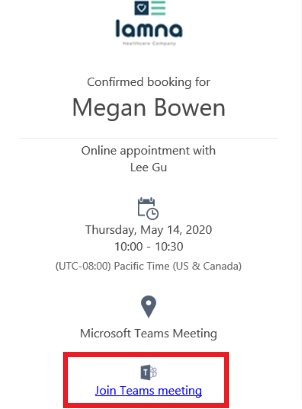
W celu uzyskania optymalnego środowiska na wszystkich urządzeniach zaleca się pobranie aplikacji Teams dla komputerów stacjonarnychi urządzeń przenośnych.
Mimo to można dołączyć do spotkania aplikacji Teams z internetu na komputerze stacjonarnym bez pobierania aplikacji Teams. Dowiedz się, jak to zrobić, czytając instrukcje krok po kroku. -
Wpuszczenie uczestników i przeprowadzenie terminu.
Otrzymasz powiadomienie, gdy uczestnicy zewnętrzni czekają w poczekalni spotkania w aplikacji Teams. Wybierz pozycję Wpuść , aby pozwolić im dołączyć.
Możesz zachować prostotę i po prostu korzystać z podstawowej rozmowy wideo lub audio. Możesz też uzyskać bardziej zaawansowane funkcje, takie jak rozmycie tła lub udostępnianie ekranu komputera w celu przejrzenia dokumentu.
Dowiedz się więcej o pełnych możliwościach spotkań w aplikacji Microsoft Teams, odwiedzając naszą dokumentację pomocy technicznej Spotkania i połączenia. -
Zakończ spotkanie dla wszystkich uczestników. (Opcjonalne)
Zakończenie wirtualnego spotkania jest ważne dla dostawców usług opieki zdrowotnej i finansowej, aby zachować zgodność podczas spotkania z uczestnikami zewnętrznymi. Jeśli jesteś nauczycielem, jest to świetny sposób na zapewnienie, że uczniowie nie obijają się w twojej wirtualnej klasie po Twojej drodze.
Aby zakończyć spotkanie w toku, przejdź do kontrolek spotkania i wybierz pozycję Więcej opcji ... > Zakończ spotkanie.
Zostanie wyświetlony monit o potwierdzenie. Gdy to zrobisz, spotkanie od razu zakończy się dla wszystkich osób.










